Bemærk
Sørg for, at du bruger det indbyggede tastatur i stedet for andre eksterne tastaturer.
Hvor gemmes macOS Internetgendannelse?
Internetgendannelsestilstand installerer ikke macOS Sierra på en formateret 2016 MBP ...
Min Mac starter ikke i gendannelsestilstand...
Mange mennesker klager over Internetgendannelse, hvor Mac sidder fast, såsom den uendelige roterende klode. Det betyder ikke noget, hvis du ikke har nogen idé om, hvordan du geninstallerer Mac OS X med Internetgendannelse, fordi denne artikel introducerer hvert trin i detaljer.
Derudover kan du også finde grunde til at forklare, hvorfor du støder på internetgendannelsesfejlen her.
Så bare vær tålmodig og brug et par minutter på de følgende afsnit. Du kan nemt få den bedste løsning til at geninstallere Mac i Internetgendannelsestilstand.
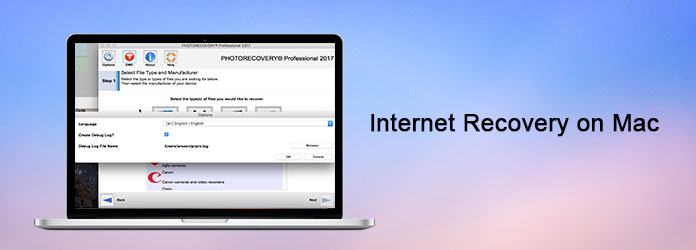
Faktisk tilbyder Apple Mac to vigtigste gendannelsestilstande, som er normal / standard gendannelsestilstand og Internet Recovery-tilstand.
For at være mere specifik, når din Mac løber ind i en nødsituation, kan du få 4 muligheder for at omgå vanskeligheder, herunder "Gendan fra Time Machine Backup", "Geninstaller macOS", "Få hjælp online" og "Diskværktøj".
Når du beslutter at geninstallere Mac-operativsystemet, bliver du bedt om, om du vil køre standardgendannelsestilstand eller Internetgendannelsestilstand. Vælg den sidstnævnte, hvis din startdisk er beskadiget, beskadiget eller slettet.
Kort sagt er Internetgendannelses-Mac en internetbaseret version af gendannelsestilstand til Mac'er.
Så hvorfor eller hvornår skal du tage Mac-kommandoen Internetgendannelse?
Nå, hvis recovery partition bliver beskadiget eller uleselig, skal du udføre en internetgendannelse på Mac i luften. Så sørg for, at du bruger en stærk internetforbindelse.
Derudover tager det lang tid at geninstallere macOS X med internetgendannelse. Derfor skal du også holde din Mac opladet eller kontrollere, om den har tilstrækkelig strøm. Der skal selvfølgelig være noget galt, hvis Mac Internet-gendannelse 24 timer senere. (Hvad hvis Mac oplades ikke?)
Trin 1Genstart din Mac
Vælg din Apple-menu i øverste venstre hjørne af skærmen. Vælg derefter "Genstart" eller "Strøm" for at genstarte din Mac-computer. Under genstartsprocessen for Mac, når du hører startklokken, skal du holde og trykke på "Kommando", "Valg" og "R" sammen. Slip dem ikke, før du ser den animerede globus vises på hovedskærmen.
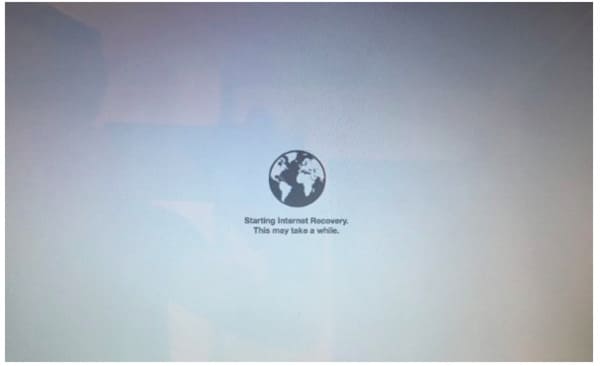
Bemærk
Sørg for, at du bruger det indbyggede tastatur i stedet for andre eksterne tastaturer.
Trin 2Tilslut Mac til Wi-Fi-netværk
Du kan se "Starter internetgendannelse. Dette kan tage et stykke tid" under globusikonet. Senere bliver du bedt om at oprette en internetforbindelse. Så vælg det tilgængelige Wi-Fi-netværk fra den eneste rulleliste. Nogle gange kan du blive bedt om at indtaste adgangskoden til at oprette forbindelse til et Wi-Fi-netværk. Bare tryk på "Enter"-tasten på dit tastatur for at komme videre. (Tjek opslaget til find Wi-Fi-adgangskode på Mac)
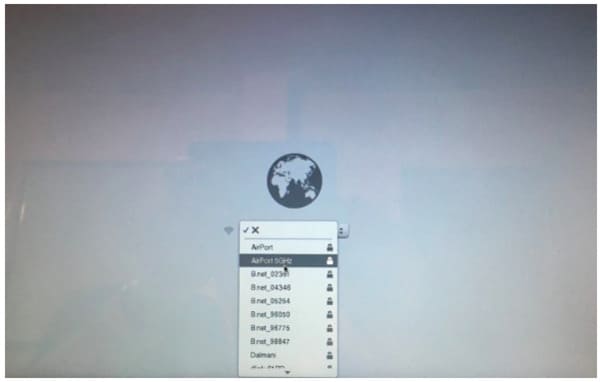
Trin 3Download gendannelsessystemets billede
I det øjeblik du opretter forbindelse til Wi-Fi-netværket, begynder din Mac automatisk at downloade gendannelsessystembilledet fra Apples servere. Nå, det er svært at fortælle Internet recovery Mac, hvor lang tid det tager. Fordi den specifikke tid afhænger af din Wi-Fi-hastighed. Det varierer fra flere minutter til timer. Tilslut derfor Mac til strømadapteren i tilfælde af, at den løber tør for juice.
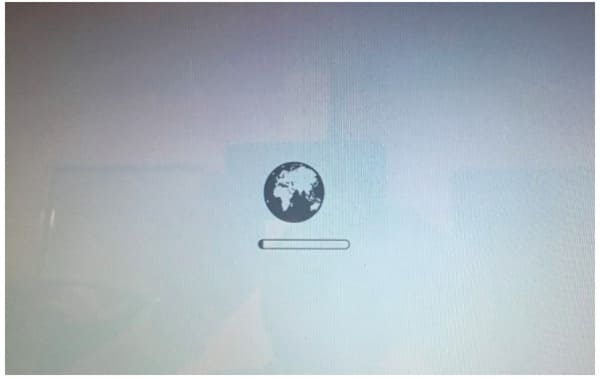
Trin 4Start med Internetgendannelses Mac
Et nyt vindue dukker op med titlen "OS X Utilities". Vælg "Geninstaller OS X" for det andet. Derefter kan du geninstallere macOS X-operativsystemet med succes.
Hvad mere er, du kan også gendanne fra Mac Time Machine-sikkerhedskopi, få onlinehjælp fra Apple-support og reparere disk ved hjælp af Diskværktøjer her.
Hvis du ikke laver sikkerhedskopi til Time Machine, kan du lære her at fjern sletning af Mac.
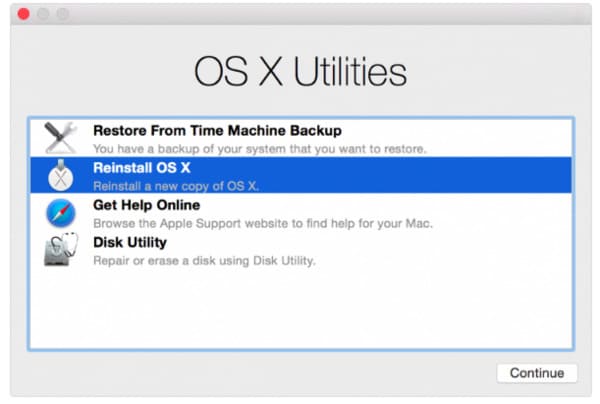
Den mest almindelige Internet-gendannelse af Mac-fejl er udseendet af spindingkloden i stedet for Apple-logoet på startskærmen.
I løbet af denne tid kan du prøve at holde og trykke på "Shift", "Option", "Command" og "R" tasterne på samme tid under opstart. Nå, det er også understøttet at trykke på "Command" og "R" tasterne samtidigt.
Desuden skal du også teste Wi-Fi-forbindelsen. Kontroller derfor kabelforbindelsen eller modemtilstanden manuelt. Hvis du stadig har Internetgendannelses-Mac, der ikke fungerer, kan du prøve at oprette en ekstern Mac-opstart til geninstaller Mac OS X i stedet.
Hvis du vil slette nogle private filer permanent, kan du prøve Aiseesoft Mac Cleaner. Det er en nem at bruge og kraftfuld rengøringsmiddel, der kan slette alle filer, der kan genvindes på Mac.
Som et resultat, når du først har kørt Mac Cleaner for at makulere de valgte filer, kan ingen Mac-datagendannelse få de slettede filer tilbage på nuværende tidspunkt.
Trin 1 Start Mac Cleaner
Gratis download og installer Mac Cleaner på din Mac-computer. Start dette program og find standardsiden "Systemstatus". Du kan vælge "Scan" i nederste højre hjørne for at overvåge den aktuelle tilstand på din Mac.

Trin 2 Scan efter Mac-junk-filer
Vælg "Junk Files" i venstre panel. Nå, du kan også få andre værktøjer til permanent at slette de bestemte filtyper. Klik derefter på "Scan" i bunden for at begynde at opdage uønskede filer, der er gemt på din Mac.
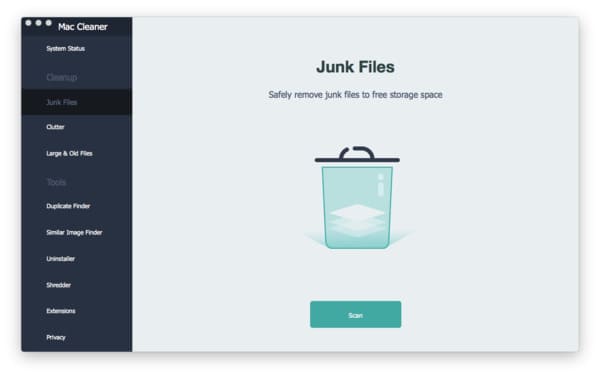
Trin 3 Slet uønskede filer og frigør mere plads
Vælg "Anmeld" for at se det scannede resultat. I løbet af denne tid kan du åbne den bestemte mappe for at vælge, hvilken fil du vil slette frit. Til sidst skal du klikke på "Rens" for sikkert at slette uønskede filer på Mac.
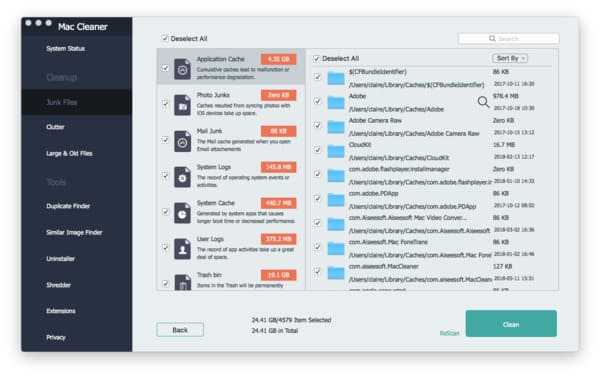
Alt i alt kan du gøre en Internet-gendannelses-Mac og slette uønskede filer sikkert og nemt her.
Du er velkommen til at kontakte os, hvis internetgendannelsesfejlen stadig opstår. Vi er glade for at hjælpe dig med at løse ethvert problem, når du har brug for det.